Panduan Lengkap untuk Pemula agar Foto Lebih Estetik!
Lightroom Mobile adalah aplikasi edit foto yang sangat populer, terutama di kalangan fotografer dan konten kreator. Salah satu fitur andalannya adalah preset, yaitu kumpulan pengaturan editan yang bisa diterapkan ke banyak foto sekaligus. Dengan membuat preset sendiri, kamu bisa menghemat waktu dan menciptakan tampilan yang konsisten.
Apa itu Preset Lightroom?
Preset Lightroom adalah konfigurasi pengaturan editan seperti exposure, contrast, saturation, tone curve, dan lainnya yang disimpan agar bisa digunakan kembali ke foto-foto lain. Di Lightroom Mobile, kamu bisa membuat preset sendiri atau mengunduh preset buatan orang lain.
Langkah-langkah membuat preset lightroom mobile
1. Buka Aplikasi Lightroom Mobile
Pastikan kamu sudah mengunduh aplikasi Adobe Lightroom dari Play Store atau App Store dan login menggunakan akun.
2. Import Foto ke dalam Lightroom
Pilih foto yang ingin kamu edit. Tap ikon + di pojok kanan bawah dan pilih "Device" untuk mengimpor foto dari galeri.
3. Edit Foto Sesuai Keinginan
Gunakan menu pengaturan seperti:
● Light: untuk mengatur eksposur, kontras, highlight, shadow.
● Color: untuk white balance, suhu warna, vibrance, saturasi.
● Effects: untuk clarity, dehaze, vignette.
● Detail: untuk menajamkan gambar.
Eksperimenlah sampai kamu mendapatkan look yang kamu suka.
4. Simpan Editan Sebagai Preset
Setelah selesai mengedit:
● Tap ikon tiga titik di pojok kanan atas.
● Pilih Create Preset.
● Beri nama preset, misalnya “Mood Senja” atau “Aesthetic Feed”.
● Pilih pengaturan yang ingin disimpan (biasanya semua pengaturan light, color, effect dicentang).
● Tap Centang atau Save.
5. Menggunakan Preset Buatan Sendiri
Untuk menggunakan preset:
● Pilih foto lain.
● Scroll ke kanan bagian bawah, pilih menu Presets.
● Pilih User Presets, lalu tap preset yang kamu buat.
● Foto akan otomatis menyesuaikan pengaturannya.
Tips Tambahan:
Gunakan preset sebagai starting point, lalu sesuaikan sedikit dengan kondisi pencahayaan tiap foto.
Kamu bisa membagikan preset buatanmu ke teman atau jual di marketplace!
Penutup
Dengan membuat preset sendiri di Lightroom Mobile, kamu bisa mempercepat alur kerja edit foto dan menjaga konsistensi warna untuk feed Instagram, katalog produk, atau portofolio. Selamat mencoba!
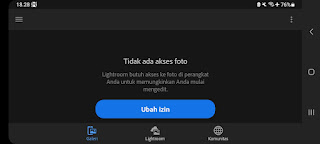








Tidak ada komentar:
Posting Komentar